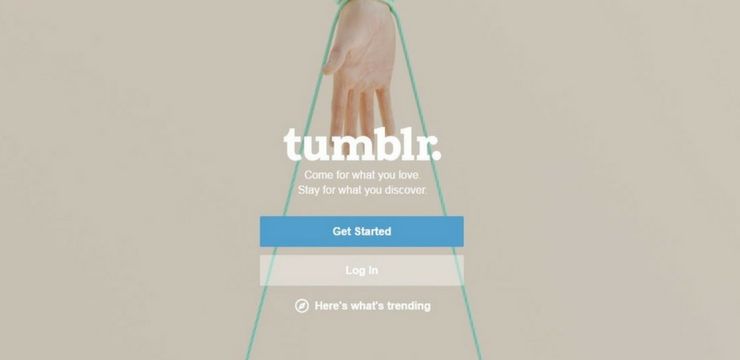Microsoft Excel está considerado como la aplicación de hojas de cálculo más avanzada y accesible del mundo. Con cientos de funciones, capacidades increíbles y actualizaciones periódicas, definitivamente vale la pena aprender todo sobre Excel.

Consejos para convertirse en un cerebro de Excel
En este artículo, desglosamos los 7 consejos más importantes en los que debe concentrarse para convertirse en un cerebro de Excel.
1. Aprenda a navegar por la interfaz
Lo que más nos gusta de Excel es su interfaz fácil de navegar. Al igual que otras aplicaciones de Office, Excel usa un encabezado de cinta, dividido en diferentes pestañas que albergan funciones en grupos. Esto hace que sea fácil encontrar casi cualquier función que esté buscando y si no puede encontrar algo, simplemente escriba el Dime qué hacer bar.

cómo deshacerse del anti-malware bytefence
También hay bastantes consejos y trucos que puede utilizar al navegar por una hoja de cálculo. Por ejemplo, presionando el Pestaña La tecla de su teclado moverá su selección a la siguiente celda de la columna. Del mismo modo, utilizando el Ingresar mueve su selección hacia abajo en la fila. Si desea volver a donde comenzó, presione las teclas Ctrl e Inicio juntas.
2. Aprenda atajos útiles
Excel tiene toneladas de atajos de teclado para que aproveches. Si quieres convertirte en un verdadero maestro de Excel, definitivamente necesitas comenzar a memorizar algunos de estos; te harán la vida mucho más fácil.
Echa un vistazo a nuestro Los atajos de teclado de Excel más útiles artículo para comenzar con los atajos de teclado de Excel.
cómo deshabilitar el lápiz y la tinta de Windows
3. Estudie las fórmulas de Excel
Las fórmulas hacen que Excel sea atractivo para millones de usuarios. Hacer que el software realice cálculos complejos le permite automatizar casi todas las tareas relacionadas con hojas de cálculo y datos.

Las fórmulas le permiten realizar cualquier cosa, desde cálculos básicos que suman, restan, multiplican y dividen valores hasta declaraciones SUM, IF, VLOOKUP, COUNTIF y CONCATENATE.
Una vez que se sienta cómodo escribiendo fórmulas, estará muy por delante de lo que es capaz de hacer un principiante. Recomendamos consultar el documento oficial de Microsoft. Resumen de fórmulas en Excel página.
4. Visualice datos clave
Utilice el formato condicional para visualizar datos clave, tendencias y detectar información crítica de un vistazo. Puede crear muchas reglas diferentes para el formato condicional que funcionan en diferentes situaciones.
Los expertos utilizan el formato condicional para detectar rápidamente información valiosa de un vistazo. Por ejemplo, puede configurar una regla que ponga una celda en rojo una vez que su valor aumente por debajo de cierto número, lo que implica que las ventas son demasiado bajas o que ha pasado una fecha límite. Existen innumerables posibilidades para configurar en formato condicional, lo que la convierte en una de las herramientas más valiosas de Excel.

Para usar el formato condicional, todo lo que tiene que hacer es seleccionar el rango de celdas que Excel debe ver y luego navegar a Casa → Formato condicional . Aquí, seleccione la opción que desee utilizar para comenzar el proceso de configuración.
5. Congelar paneles
Es fácil perderse en las hojas de cálculo, especialmente en las grandes. Para facilitar las cosas para usted y sus espectadores, utilice la función de congelar paneles. Esto le permite bloquear encabezados y otras etiquetas en la pantalla, incluso si se desplaza más allá de ellos.

herramienta de creación de medios de microsoft windows 10 de 64 bits
Como se ve en la imagen de arriba, incluso en la fila 250, los encabezados siguen siendo visibles. Esto se hace congelando la primera fila de paneles. Para congelar paneles, vaya a Vista → Congelar fila superior . o Congelar la primera columna . Si es necesario, puede combinar ambos.
6. Cree tablas y gráficos
Además del formato condicional simple, puede crear gráficos completos dedicados a mostrar sus datos en un medio visual. Excel viene equipado con muchos tipos diferentes de gráficos, que van desde gráficos circulares hasta gráficos de líneas. Simplemente seleccione los datos con los que desea trabajar, haga clic en Insertar en la cinta y elija el tipo con el que desea trabajar.

excepción del servicio del sistema bsod de Windows 10
Excel también ofrece gráficos dinámicos más complejos. Si desea aprender a hacer un gráfico dinámico, asegúrese de consultar nuestra 10 pasos para hacer un gráfico dinámico en Excel artículo.
7.Haz uso de macros
Las macros automatizan aún más las tareas que de otro modo requerirían mucho tiempo simplemente repitiendo las mismas cosas una y otra vez. Acelere su flujo de trabajo aprendiendo más sobre macros en Excel.

Para comenzar con macros, regístrense realizando tareas de Excel yendo a Vista → Macros → Grabar macro en la cinta. Esto generará un código VBA y producirá una macro. También puede descargar códigos macro en línea, desde sitios web como Chandoo y ExcelChamps .
Pensamientos finales
¿Le gustaría recibir promociones, ofertas y descuentos para obtener nuestros productos al mejor precio? ¡No olvide suscribirse a nuestro boletín de noticias ingresando su dirección de correo electrónico a continuación! Reciba las últimas noticias sobre tecnología en su bandeja de entrada y sea el primero en leer nuestros consejos para ser más productivo.
Artículos recomendados
- Los atajos de teclado de Excel más útiles
- 13 consejos y trucos de Excel para convertirte en un profesional
- Las 51 mejores plantillas de Excel para aumentar su productividad
- Cómo crear una fila de encabezado de Excel
- Cómo hacer referencia a otra hoja en Excel
- Cómo calcular el análisis de equilibrio en Excel